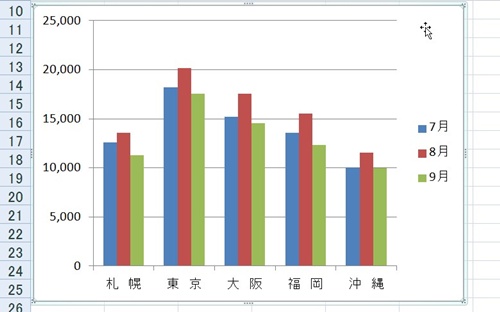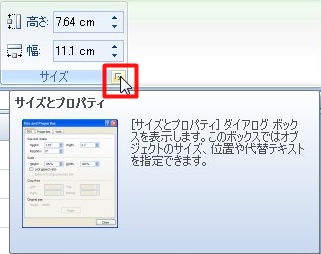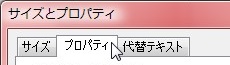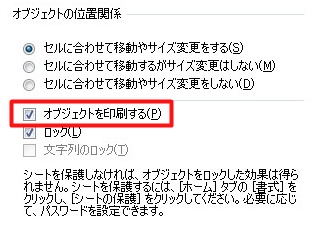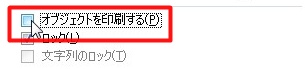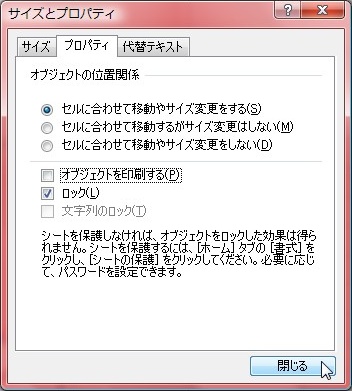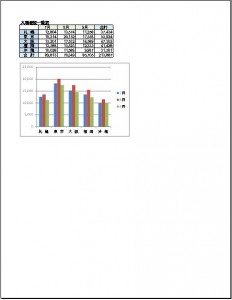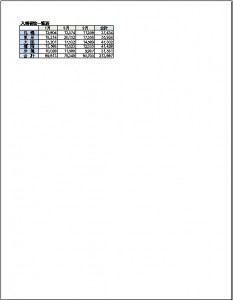【エクセル2007】グラフ・図形を印刷されないようにするには?
 エクセルで資料を作成し内容を確認する
エクセルで資料を作成し内容を確認する
ためだけに、グラフ・図形を印刷の際
表示したくない時があります。
そのような場合は、グラフ・図形の
オブジェクトを印刷しないように
設定すれば悩みも解決できます。
しかし、
『どうしたらグラフ・図形を印刷されない
ようにすることができるの?』
と悩んでいる人も多いでしょう。
そこで今回は、
「グラフ・図形を印刷されないようにする設定方法」
についてご紹介していきます。
この記事の目次
グラフ・図形を印刷されないようにする設定方法
それでは始めていきましょう。
グラフまたは図形をクリックする
まずはグラフまたは図形を
クリックしましょう。
「グラフツール(描画ツール)」の「書式」タブをクリックして移動する
グラフまたは図形をクリックしたら
「グラフツール(描画ツール)」の
「書式」タブをクリックして移動します。
今回は「グラフツール」の「書式」タブを
クリックします。
「サイズ」グループ右下のボタンをクリックする
「グラフツール(描画ツール)」の「書式」
タブをクリックしたら「サイズ」グループの
右下のボタンをクリックしましょう。
「プロパティ」をクリックする
「サイズ」グループ右下のボタンをクリック
したら、「サイズとプロパティ」ウィンドウ
が出てきます。
そのウィンドウの上部にある
「プロパティ」をクリックしましょう。
「オブジェクトを印刷する」のチェックをクリックして外す
「プロパティ」をクリックしたら
ウィンドウに「オブジェクトを印刷する」
という項目にチェックが入っています。
ですので、それをクリックして
チェックを外してください。
「グラフ エリア(図形)の書式設定」ダイアログの「閉じる」ボタンをクリックして確定する!
「オブジェクトを印刷する」のチェックを
外したら、「サイズとプロパティ」
ウィンドウの「閉じる」ボタンを
クリックします。
そうすると、グラフや図形を
印刷しないようにすることができます。
設定前の印刷プレビュー
設定後の印刷プレビュー
まとめ
- グラフまたは図形をクリックする
- 「グラフツール(描画ツール)」の「書式」タブをクリックして移動する
- 「サイズ」グループ右下のボタンをクリックする
- 「プロパティ」をクリックする
- 「オブジェクトを印刷する」のチェックをクリックして外す
- 「グラフ エリア(図形)の書式設定」ダイアログの「閉じる」ボタンをクリックして確定する!
お疲れ様でした。
グラフ・図形を印刷されないように
することはできましたでしょうか?
今回ご紹介した機能を使うことで
簡単にグラフ・図形を印刷しないように
設定することができます。
あなたのお仕事が、快適でスムーズに
進められることを心より応援しております。